Πώς να απενεργοποιήσετε το μενού Επιλογές προγραμματιστή για Android
Περιλαμβάνονται οι ενσωματωμένες επιλογές προγραμματιστή Androidρυθμίσεις που δεν πρέπει να ενεργοποιηθούν από τον μέσο χρήστη. Παρά το τι φαίνεται να κάνει ο τίτλος κάθε ρύθμισης, καμία από αυτές δεν θα αυξήσει την απόδοση ή θα βελτιώσει την εμπειρία Android. Οι επιλογές προγραμματιστή ονομάζονται έτσι επειδή είναι ουσιαστικά μια εργαλειοθήκη που διατίθεται για άτομα που γράφουν εφαρμογές. Εκτός από τη δυνατότητα εντοπισμού σφαλμάτων USB, υπάρχουν λίγα που η πλειονότητα των ανθρώπων θα βρει ποτέ χρήσιμη. Η ενεργοποίηση ορισμένων από τις ρυθμίσεις που βρέθηκαν εδώ μπορεί ακόμη και να καταστήσει ένα τηλέφωνο αχρησιμοποίητο και μπορεί να απαιτήσει επαναφορά εργοστασιακών ρυθμίσεων για να είναι δυνατή η πλήρη πρόσβαση του.
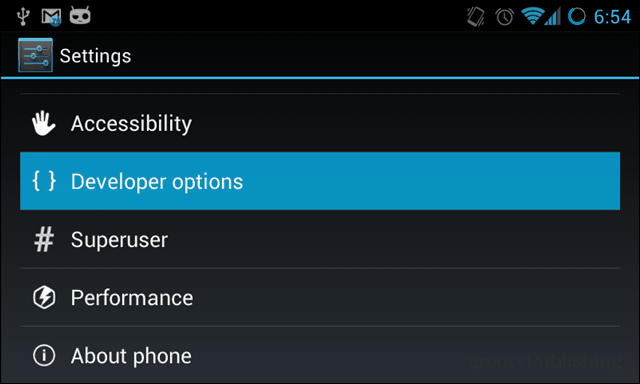
Το μενού κανονικά δεν είναι καν ορατό γιατί στοΜερικές από τις τελευταίες εκδόσεις του Android Google έκρυψαν σωστά το μενού από απλή θέα. Μιλήσαμε για το πώς να ενεργοποιήσετε το μενού Επιλογές προγραμματιστή στο Android πριν ενεργοποιήσετε τον εντοπισμό σφαλμάτων USB. Ωστόσο, εάν δεν απαιτείται πλέον εντοπισμός σφαλμάτων USB, ίσως είναι καλή ιδέα να απενεργοποιήσετε το μενού Επιλογές προγραμματιστή και να αποτρέψετε την κατά λάθος πρόσβαση σε έναν χρήστη. Πρόσφατα εγκατέστησα ένα προσαρμοσμένο ROM σε ένα τηλέφωνο Android έναν φίλο που δεν είναι πολύ τεχνολογικός, και είμαι απόλυτα σίγουρος ότι θα πήγαινε να παρακολουθεί αυτές τις ρυθμίσεις και να σπάσει το τηλέφωνό του, οπότε ήταν ένα απλό βήμα απλώς να τις απενεργοποιήσετε και αποτρέψτε την καταστροφή.
Είστε έτοιμοι να αποκρύψετε το μενού Επιλογές προγραμματιστή; Είμαι, ας το κάνουμε.
Απενεργοποίηση επιλογών προγραμματιστή σε Android
Πρέπει να μεταβούμε στις Ρυθμίσεις> Διαχείριση εφαρμογών. Ο ευκολότερος τρόπος για να το κάνετε αυτό στις περισσότερες συσκευές Android είναι να πατήσετε το κουμπί μενού ενώ βρίσκεστε στην αρχική οθόνη και, στη συνέχεια, πατήστε την επιλογή Διαχείριση εφαρμογών. Μπορούμε επίσης να περιηγηθούμε σε αυτό ξεκινώντας την εφαρμογή Ρυθμίσεις από το συρτάρι και στη συνέχεια πατώντας την επιλογή Εφαρμογές μέσα.
Τώρα μέσα στο μενού ρυθμίσεων εφαρμογών, μεταβείτε στο πλάι στον πίνακα "Όλα" και μετά περιηγηθείτε προς τα κάτω έως ότου η εφαρμογή "Ρυθμίσεις" είναι ορατή. Πατήστε αυτήν την εφαρμογή.
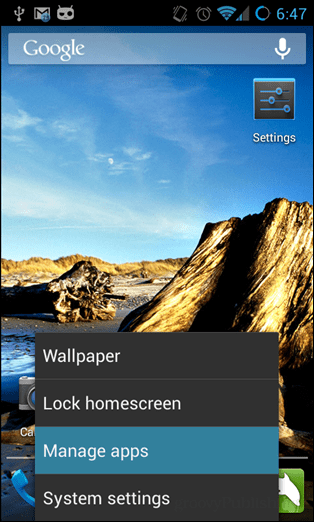
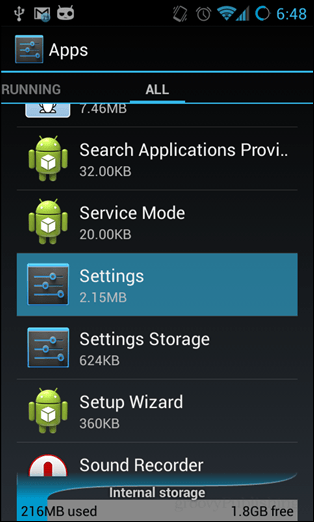
Στις ρυθμίσεις πατήστε το Καθαρισμός δεδομένων επιλογή και οποιοδήποτε παράθυρο επιβεβαίωσης που εμφανίζεται. Αυτό είναι όλο!
Σημείωση: Σε συσκευές Android που εκτελούν Cyanogenmod, ο πίνακας Επιλογές προγραμματιστή θα εξαφανιστεί απλώς απενεργοποιώντας το μέσα στο ίδιο το μενού.
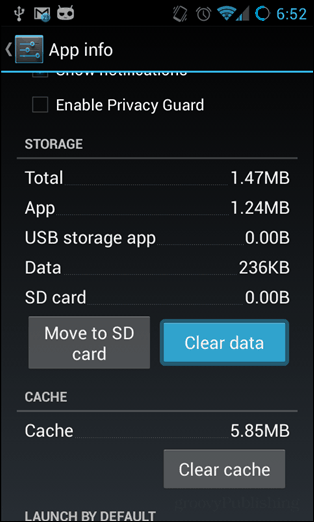
Τώρα το μενού Επιλογές προγραμματιστή έχει εξαφανιστεί. Δεν θα εμφανιστεί ξανά στο μενού ρυθμίσεων έως ότου ενεργοποιηθεί ξανά χειροκίνητα από την οθόνη "Σχετικά με το τηλέφωνο".
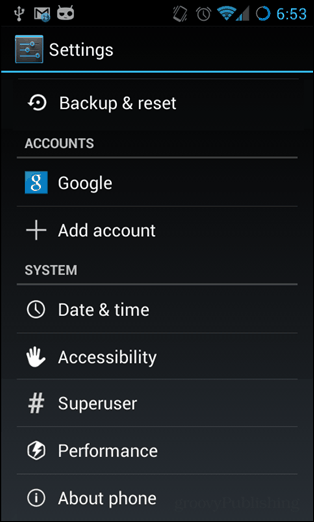










Αφήστε ένα σχόλιο